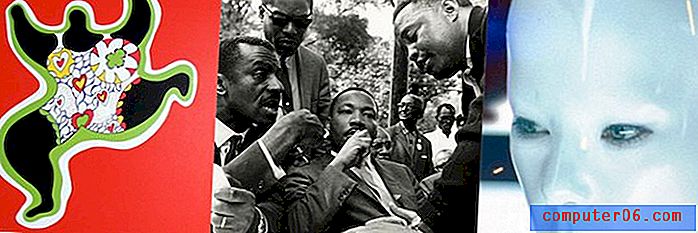Animaker pregled
4 od 5
Za maksimalnu korisnost nadiđite predloške cijena
4 od 5
Jeftiniji od sličnih konkurentskih programa za ponuđene značajke Jednostavnost korištenja
3 od 5
Sučelje za jednostavno i jednostavno povlačenje, a često zamrzavanje podrška
5 od 5
Dobra raznolikost članaka, vodiča i podrška putem e-pošte
Brzi sažetak
Animaker je uradi sam softver za animaciju koji se može koristiti za marketing, obrazovanje, poslovne ili osobne videozapise u različitim stilovima. Softver je u potpunosti utemeljen na webu (ne morate ništa instalirati) i vrlo je lako započeti s tim. Koristi jednostavno sučelje povlačenja i ispuštanja koje vam omogućuje dodavanje / uređivanje elemenata, kao i obilje predložaka za započinjanje ako niste sigurni kako želite da izgleda vaš videozapis. Tu je i knjižnica slika, znakova, zvuka i još mnogo toga što možete koristiti u svom videozapisu. Animaker je freemium softver i koristi model cijena temeljen na pretplati.
Nabavite Animaker
Što mi se sviđa
- Prilična količina znakova i besplatni materijal
- Ponuđeni planovi pretplate jeftiniji su od onih za brojne natjecateljske programe
- Dobar izbor pomoćnih materijala i brzi tim za odgovor putem e-pošte
- Nema mogućnosti automatskog spremanja. To je nevjerojatno frustrirajuće kada ima tendenciju smrzavanja ako prebacite jezičke
- Često se zamrzava i stranica se mora ponovno učitati da bi povratila funkcionalnost
Animaker
Ukupna ocjena: 4 od 5 web stranica, 19 USD / mjesečno (Starter) Isprobajte sadaBrza navigacija
// Zašto mi vjerovati
// Najčešća pitanja o Animakeru
// Detaljni pregled Animakera
// Razlozi iza mojih recenzija i ocjena
// Animaker alternative
// Zaključak
Zašto mi vjerovati
Zovem se Nicole i baš poput vas, obavezno pročitajte recenzije prije nego što se prijavim s novim softverom ili odlučim preuzeti novi program. Napokon, može biti teško biti siguran je li softver koji želite koristiti sigurno ako ćete morati kupiti dodatni sadržaj da biste zapravo mogli koristiti aplikaciju ili čak ono što se zapravo nalazi u kutiji.
Moja recenzija Animakera u potpunosti se temelji na mom vlastitom iskustvu korištenja istog. Prijavio sam se, testirao softver i prikupio informacije tako da ne morate - a to također znači da vidite stvarne snimke zaslona i sadržaje iz programa. Brzo ćete moći odlučiti odgovara li vam Animaker.
Kao dokaz da sam osobno eksperimentirao s ovim programom, evo snimka zaslona e-pošte za aktiviranje mog računa:

I na kraju, ne podržavam Animaker ili bilo koju drugu tvrtku, tako da možete vjerovati da je moj pregled što je moguće više nepristran i da predstavlja samo stvarne činjenice kako funkcionira.
Najčešća pitanja o Animakeru
Što je Animaker?
To je web-alat za stvaranje animiranih videozapisa u različitim stilovima, kao što su infografika, ploče ili crtani filmovi. Ne morate preuzeti ništa da biste ga koristili i možete započeti besplatno.
Ako ste zainteresirani za izradu videozapisa u obrazovne, marketinške ili osobne svrhe, nudi jednostavno učenje avenije i veliku količinu medija koje možete koristiti bez naknade. Animirani stilovi su privlačni i dobri za privlačenje pozornosti publike.
Je li Animaker siguran?
Da, Animaker je vrlo siguran za upotrebu. Program je prvi put pokrenut 2015. godine i od tada je zadržao dobro ime. Potpuno je temeljen na webu, tako da za njegovo korištenje ne trebate ništa preuzimati.
Nadalje, web mjesto koristi "HTTPS", sigurnu vrstu web protokola (za razliku od uobičajenog "HTTP"). Možete povezati svoje Google ili Facebook račune s Animaker-om, ali ta se dopuštenja mogu opozvati u bilo kojem trenutku.
Je li Animaker besplatan?
Animaker je freemium softver. To znači da iako nudi besplatan plan koji korisnici mogu iskoristiti, u stvarnosti ćete morati kupiti pretplatu kako biste iskoristili sve značajke koje nudi.
Korisnici besplatnog plana imaju pristup svim značajkama uređivača, mogu snimiti videozapise u trajanju do dvije minute i pristupiti nekim predlošcima i medijskim stavkama. Međutim, videozapisi se ne mogu preuzeti, imat će oznaku Animaker i broj izvoza mjesečno bit će ograničen. Korisnici koji se plaćaju ne susreću se s tim problemima i ostvaruju dodatne pogodnosti. Besplatni plan odličan je način eksperimentiranja s Animakerom, ali ćete u konačnici trebati kupiti pretplatu kako biste izvukli maksimum iz nje.
Vodiči za animaciju
Animaker je dizajniran tako da se odmah odmah koristi, ali ako ste malo zbunjeni, ne brinite! Evo kratkog vodiča za postavljanje vašeg prvog videozapisa.
Kada se prvi put prijavite, od vas će se tražiti da odaberete za koju industriju planirate koristiti Animaker. To nema utjecaja na sadržaj kojem pristupate, osim što gurne ono što misli da su najrelevantniji predlošci na vrhu vaše nadzorne ploče.
Ako samo eksperimentirate, odaberite "Ostalo". Nakon toga odmah ćete vidjeti nadzornu ploču koja vam prikazuje dostupne predloške kako biste mogli pokrenuti novi videozapis.
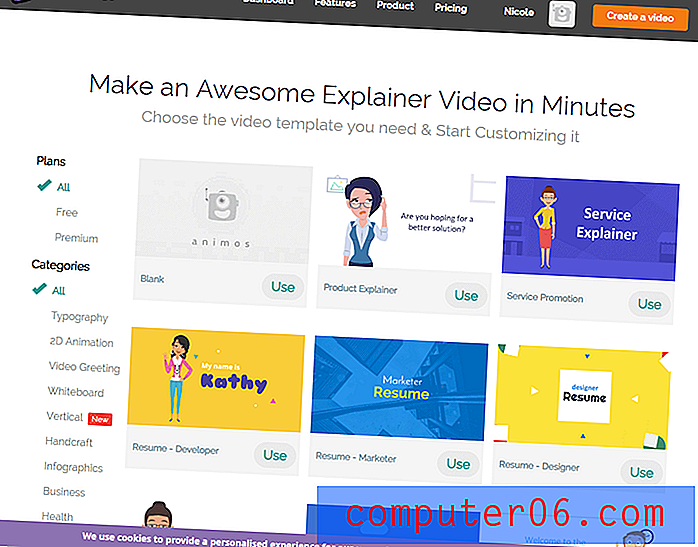
Možete odabrati i "Prazno" u gornjem lijevom kutku ako vas predložak ne zanima. Neke su predloške dostupne samo određenim korisnicima razine ovisno o planu koji koristite. Korisnici koji se plaćaju mogu pristupiti predlozima „Premium“, dok besplatni korisnici mogu koristiti samo besplatne predloške. Svi predlošci su kategorizirani prema vrsti i možete ih sortirati pomoću naljepnica na lijevoj bočnoj traci.
Nakon odabira predloška trebali biste se otvoriti na zaslonu za uređivanje. Neki će se korisnici možda prvi susreti s ovim upozorenjem:
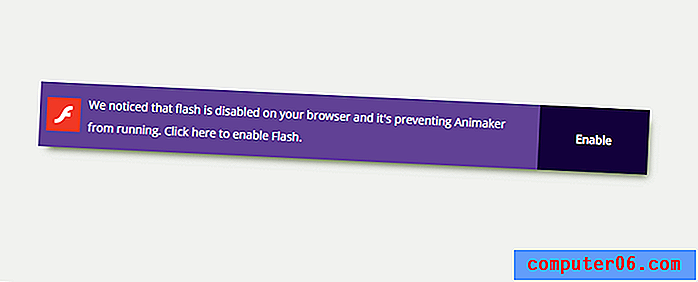
Mnogi moderni preglednici prema zadanim postavkama onemogućuju Flash jer on brzo zastareva. No web-lokacije poput Animakera trebat će vam da ga ponovo omogućite kako bi pravilno funkcionirao. Samo kliknite na "omogući", a zatim se dogovorite kada vaš preglednik zatraži da uključite Flash.
Nakon što se uređivač učita, vidjet ćete ovo:
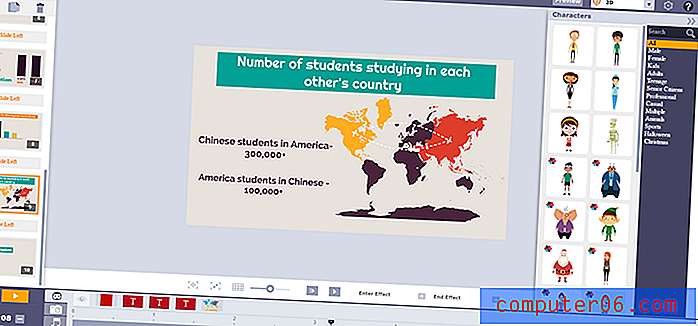
Sadržaj će se razlikovati ovisno o vrsti predloška koji ste odabrali, ali osnovni je oblik isti. Lijeva bočna traka prikazuje scene, dok desna bočna traka prikazuje medije i elemente dizajna koje možete dodati. U središtu je platno, a ispod je vremenska linija.
Odavde možete dodati sadržaj sceni, stvoriti nove odjeljke za svoj videozapis i obaviti sve svoje uređivanje. Zvuči kao puno? Da biste dobili još pomoći, pogledajte ovaj sjajni videozapis na YouTubeu koji će vas voditi kroz postupak.
https://www.youtube.com/watch?v=ImTiE7_Qz9MVideo nije moguće učitati jer je onemogućen JavaScript: Animaker Tutorial: Kako stvoriti Awesome videozapise pomoću Animakera (https://www.youtube.com/watch?v= ImTiE7_Qz9M)Detaljan pregled Animakera
Mediji i tekst
Animaker nudi nekoliko različitih vrsta medija, a oni su razvrstani na sljedeći način:
- likovi
- Svojstva
- pozadine
- Tekst
- brojevi
Svaka kategorija ima karticu na desnoj bočnoj traci i dolazi s nekim zadanim materijalima (koliko materijala je na raspolaganju ovisi o tome kakav plan imate).
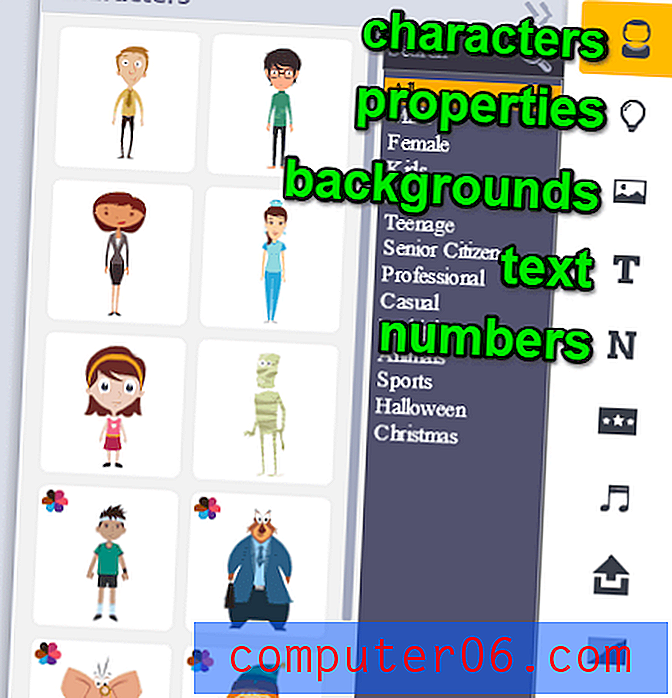
likovi
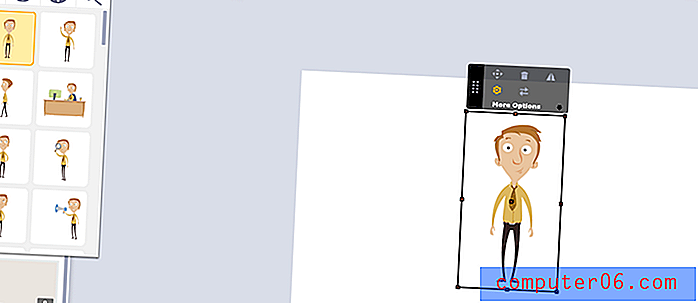
Likovi su male slike iste osobe dostupne u nekoliko poza i često u nekoliko boja (označene sitnim višebojnim cvijetom u lijevom kutu njihove slike). Mnogi likovi nude različite izraze lica pored različitih poza. Besplatni korisnici mogu pristupiti 15 znakova, dok plaćeni korisnici imaju pristup desecima.
Svojstva
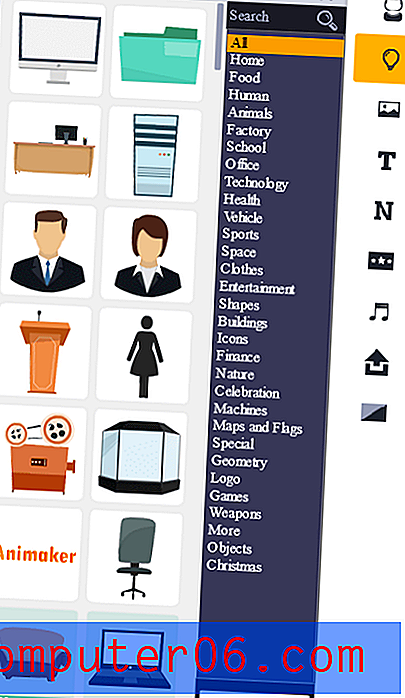
Svojstva su "rekviziti", grafički prikaz ili pozadinski objekti koje možete dodati svom videozapisu. Dobar dio njih dostupan je besplatno, ali ne bi bilo teško i uvesti neke svoje. Prvenstveno su u ravnom stilu dizajna. Neki nude više "poza" - na primjer, propust za mapu je dostupan i u otvorenom i u otvorenom položaju. Međutim, čini se da većina rekvizita ne može mijenjati boju.
pozadine
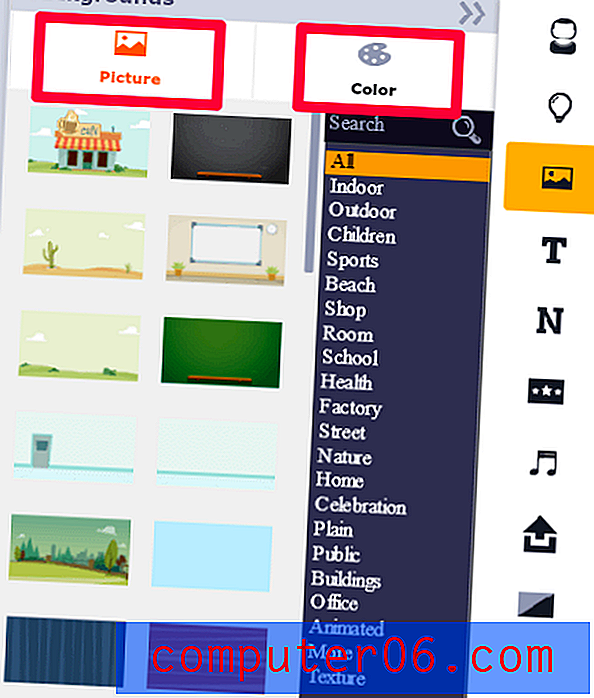
Pozadine postavljaju pozornicu vašem videozapisu. Neki su animirani, dok su drugi jednostavno scene koje su dobre za postavljanje vaših likova i rekvizita. Pozadine su podijeljene u dvije kategorije: Slike i boje. Slike su standardna animirana pozadina, dok je kartica "boja" jednostavno mjesto za odabir pozadine u boji.
Tekst
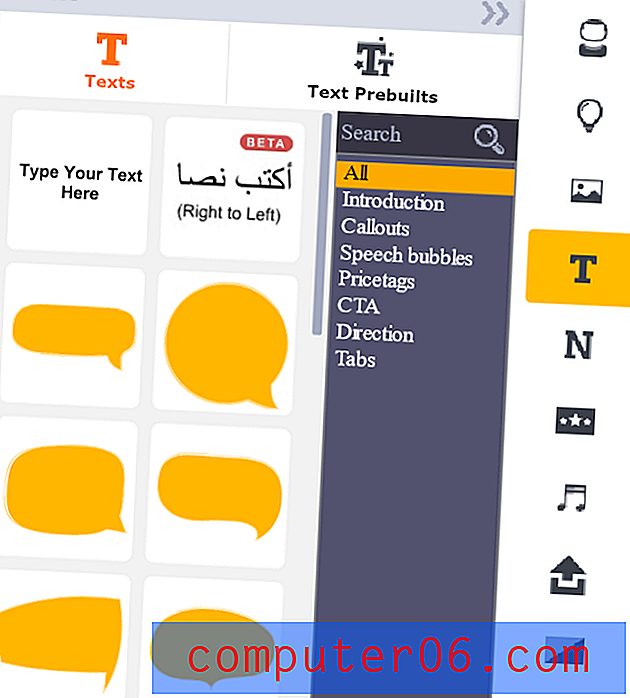
Tekst je uobičajeni oblik medija u animiranim videozapisima. Možda će vam trebati za natpis, naslov ili informacije (posebno u video zapisima ili infografici s objašnjenjima). Animaker nudi veliku fleksibilnost teksta. Uvijek možete ispustiti novi tekstni okvir, ali možete i odabrati preliminarne predloške ili veliki izbor mjehurića govora i stilova oblačenja.
brojevi
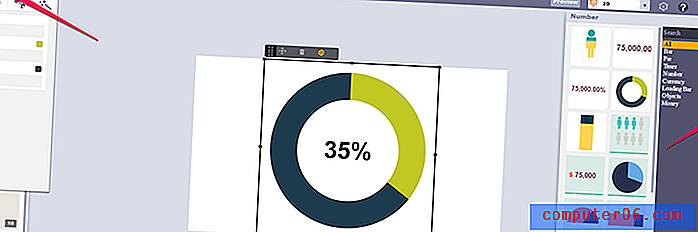
Iako "Brojevi" zvuče kao neobično specifičan oblik teksta, to je posebna kategorija s razlogom. Pod "Brojevima" možete pronaći prilagodljive grafikone i grafikone zajedno s animacijama i dodatnim značajkama. Od trakastih dijagrama do pitanih grafikona, svojim videozapisima možete vrlo lako dodati važne podatkovne značajke.
Prijenos vlastitog medija
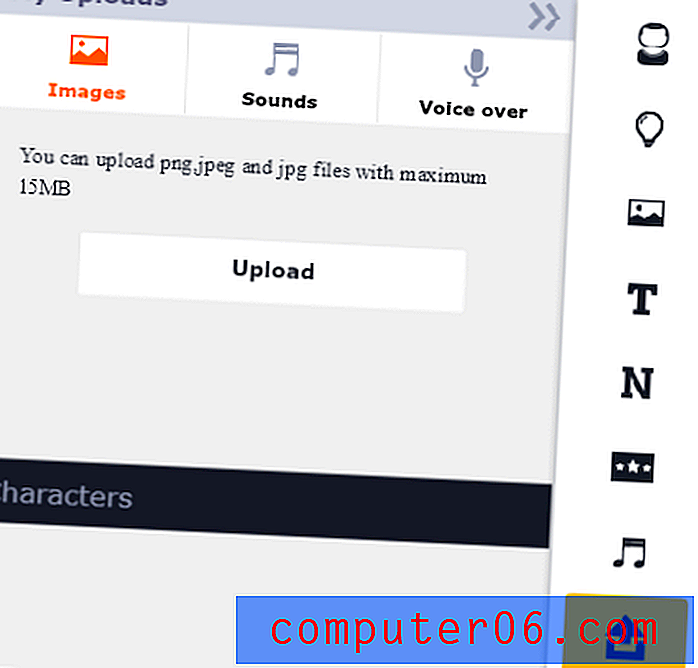
Ako Animakeru nedostaje nešto što vam je potrebno (ili ako je platni), možete upotrijebiti značajku prijenosa za dodavanje vlastitih slika u videozapis. Ova značajka podržava samo JPEG i PNG datoteke, tako da nećete moći napraviti animirane GIF-ove, ali to bi trebalo biti dovoljno za većinu korisnika. Prilagođeni fontovi mogu se prenijeti samo ako ste korisnik poslovnog plana.
zvučni
Zvuk je važan dio prenošenja poruke u vašem videozapisu. Grafika možda nekoga privlači iz vida, ali na kraju, stvari poput pripovijedanja, glasanja i glazba u pozadini ostat će zanimljive.
Animaker dolazi s bibliotekom glazbe bez naknade koju možete koristiti u svom videozapisu (naslovi u zelenoj boji ukazuju na to da za pristup njima morate biti plaćeni korisnik). Uz pozadinske pjesme nudi i zvučne efekte.
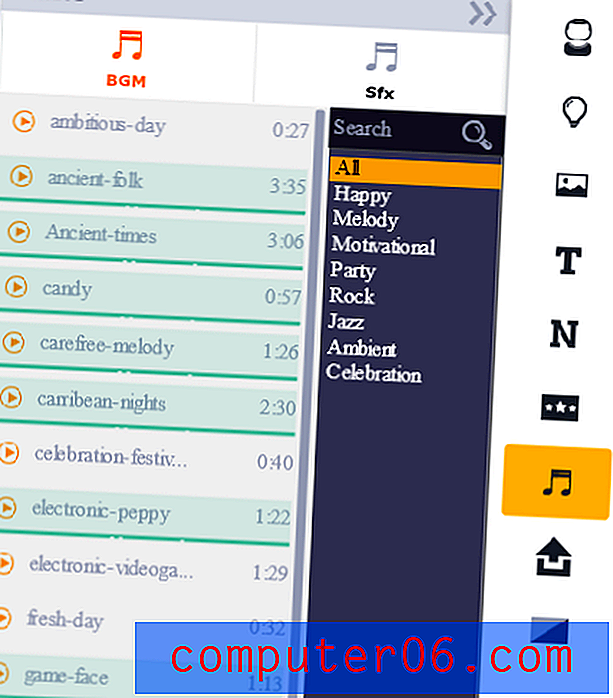
Također možete upotrijebiti gumbe "Upload" ili "Record Voice" za dodavanje naracije ili posebnog pregovora u svoj video.
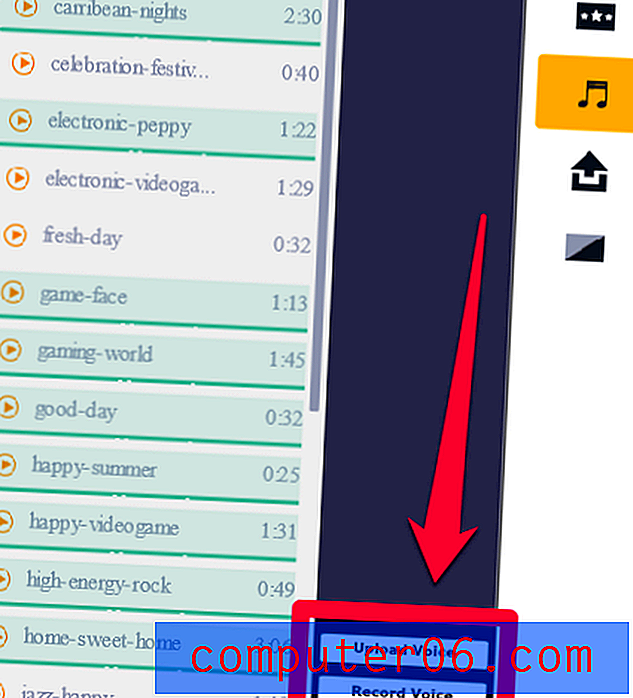
Ako odlučite snimiti svoj glas, trebat ćete dati Adobe Flash dozvolu za pristup vašoj kameri i mikrofonu. Izgleda malo škakljivo, ali s obzirom da je Animaker Flash softver, to je sučelje koje koristi.
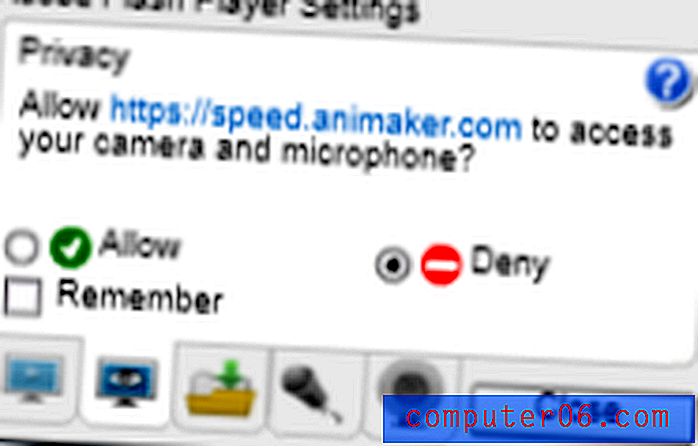
Možda će se iz vašeg preglednika pojaviti i mali skočni prozor:
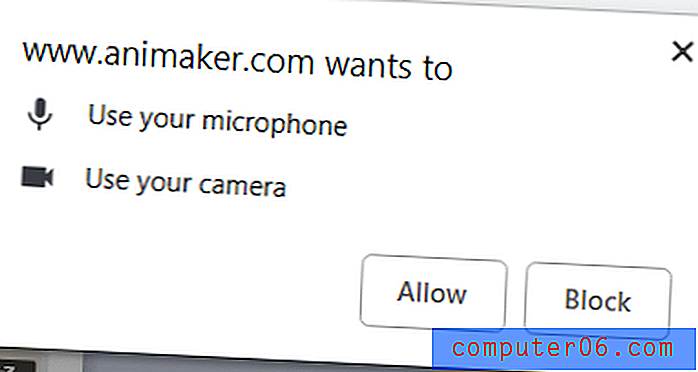
U svakom slučaju morat ćete kliknuti „Prihvati“ ili „Dopusti“ da biste nastavili. Tada ćete vidjeti sljedeći zaslon za snimanje:
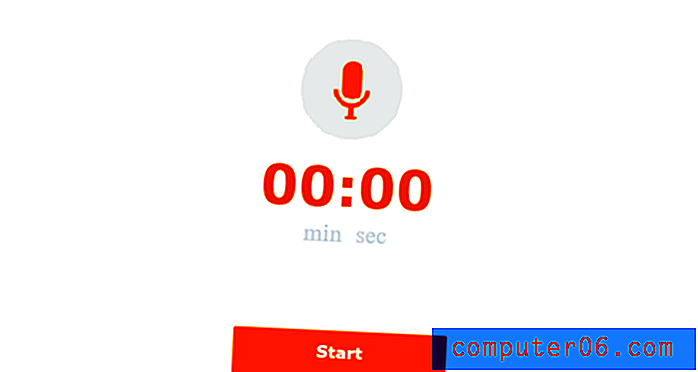
Pritiskom na tipku Start odmah ćete započeti snimanje, što može biti neugodno ako ste navikli na odbrojavanje. Uz to, prozor za snimanje pokriva vaše video platno, tako da morate znati vremenski raspored ili prilagoditi video nakon snimanja glasa.
Također možete upotrijebiti ploču "Učitaj" za dodavanje unaprijed snimljenog materijala. Sve datoteke koje prenesete kako bi se koristile kao zvuk trebaju biti MP3.
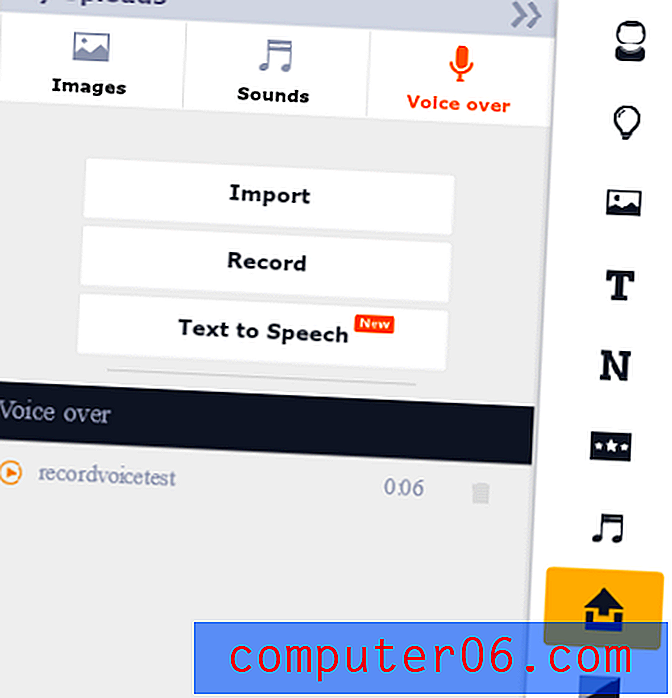
Oglašena značajka tekst u govor zapravo preusmjerava na podprogram nazvan "Animaker Voice", gdje možete uvesti skriptu i stvoriti tekst u govorni glas po želji. Međutim, omogućuje vam samo preuzimanje nekoliko ovih snimaka svakog mjeseca.
Scene, animacije i vremenski okvir
Scene su komponente koje čine vaš konačni videozapis. Omogućuju vam prebacivanje između postavki i prelazak na nove informacije. U programu Animaker scene su dostupne na lijevoj strani programskog sučelja.
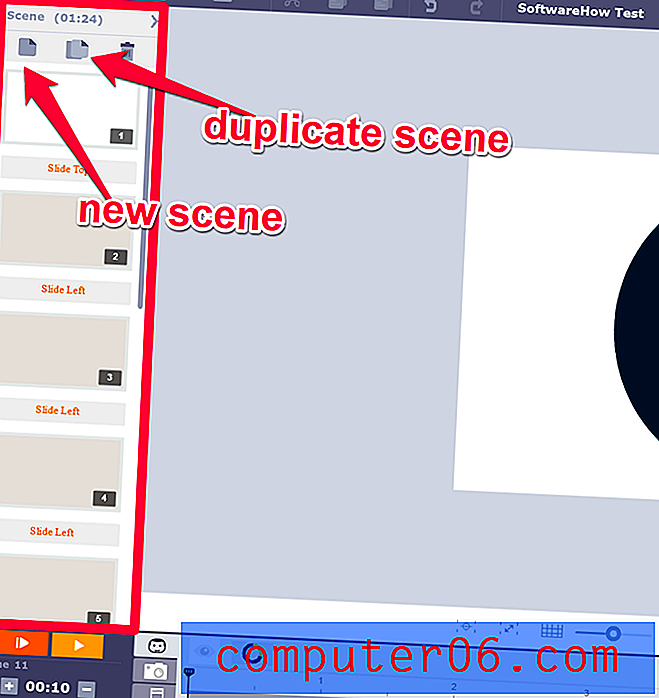
Svaka nova scena predstavit će vam prazno platno. Odatle možete dodati pozadine, rekvizite, likove i bilo koje druge elemente koji su vam potrebni. Jednom kada postavite sve elemente, vremenskom trakom možete manipulirati njima.
Vremenska traka je traka pri dnu područja radnog prostora. Na vremenskoj traci možete promijeniti vrijeme kada se vaši objekti pojavljuju i nestaju, kao i uređivati bilo koje vrijeme za glazbene / audio zapise.

Ako kliknete na objekt, možete promijeniti veličinu žute zone kako biste odlučili kad ulazi / izlazi iz scene i promijeniti narančastu zonu kako biste promijenili efekte animacije na taj lik. Na primjer, neki znakovi mogu imati krivuljave staze za koje biste željeli da se pojave u određenom trenutku.
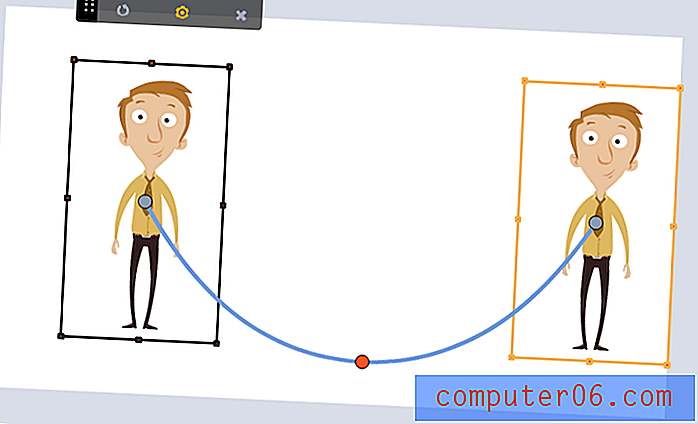
Pomoću kartica s medijima možete se prebacivati na druge vrste vremenskih elemenata, osim samo na znakove i rekvizite. Možete kliknuti ikonu fotoaparata za dodavanje značajki zumiranja i pomicanja ili kliknite ikonu glazbe da biste promijenili različite vrste zvuka koje ste možda dodali.
I na kraju, htjet ćete dobro iskoristiti Animakerove prijelaze. Ti se prijelazi mogu primijeniti između scena kako bi se postigli cool efekti ili jednostavno glađe prebacivanje između ideja.
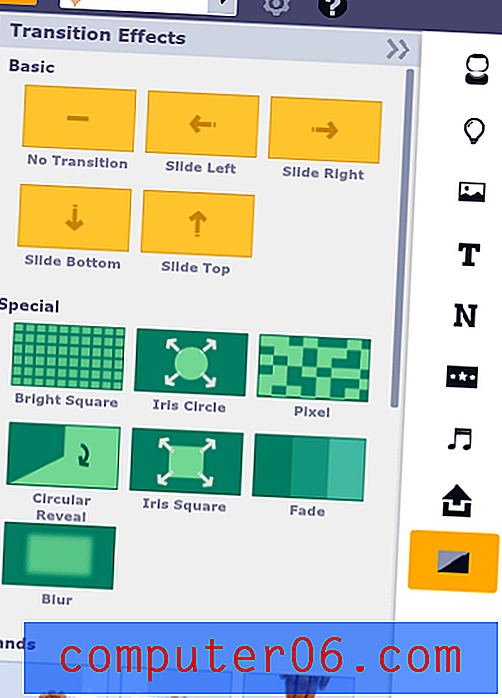
Čini se da su svi prijelazi dostupni besplatnim korisnicima, što je lijep bonus. Čini se da ima oko 25 prijelaza. Na ovoj će se kartici prikazati i neki efekti uređivanja fotoaparata koje također možete koristiti, poput "kamera lijevo" i "kamera desno", a koja će se pojaviti na kartici kamere vaše vremenske trake jednom primijenjeno.
Izvoz / Share
Prije nego što budete mogli izvesti u Animaker, morat ćete spremiti svoj projekt. Zatim kliknite malu brzinu na vrhu radnog prostora i odaberite "Izvoz".
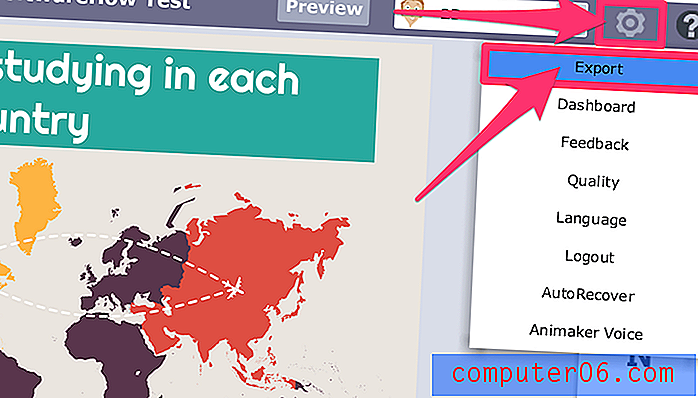
Nakon ovoga vidjet ćete mali ekran za izvoz na kojem možete odabrati kako formatirati završni videozapis.
Kao što vidite, postoji mala poruka koja kaže: "Svoje video zapise možete objaviti na Youtubeu ili Facebooku pomoću besplatnog plana". Korisnici koji plaćaju uslugu također će moći preuzeti svoje videozapise.
Ako preuzmete videozapis, moći ćete birati između SD i HD kvalitete (ovisno o vašem planu), a video će biti bez brenda.
Za one koji se žele prenijeti na YouTube, morat ćete povezati svoj Google račun klikom na gumb "Dodaj kanal". Vidjet ćete upit koji treba dati Animaker pristup vašem računu, ali ta se dopuštenja mogu poništiti u bilo kojem trenutku. Nakon što se vaši računi povežu, moći ćete izvoziti na YouTube. Kvaliteta videozapisa ovisit će o vašem planu. Na primjer, Besplatni korisnici mogu izvoziti na YouTube samo u SD-u.
Uz to će besplatni korisnici primijetiti mali logotip Animakera na njihovim videozapisima u donjem kutu. Ovu marke nije moguće ukloniti bez nadogradnje na plaćeni plan.

Budući da su mogućnosti izvoza Animakera prilično ograničene, obratio sam se njihovom timu za podršku da li nude "plati po izvozu" umjesto plana "plati mjesečno". Međutim, čini se da to ne čine.
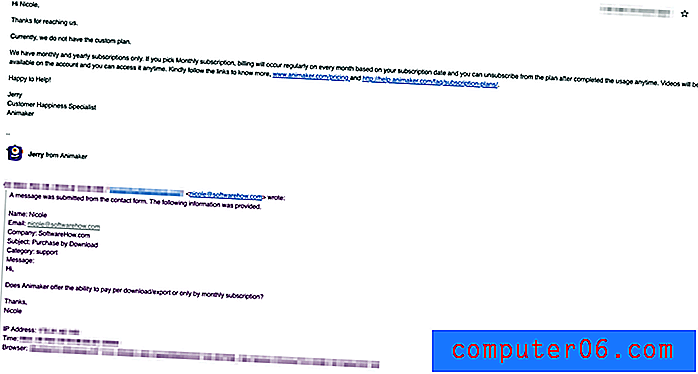
To znači da biste dobili videozapise najbolje kvalitete, morat ćete platiti mjesečnu stopu i držati se ograničenja izvoza plana.
Razlozi iza mojih recenzija i ocjena
Djelotvornost: 4/5
Kao DIY softver za animaciju, Animaker je prilično učinkovit u onome što radi. Možete lako stvoriti videozapise, koristiti predloške ili proširiti preko praznog platna samo vlastitom kreativnošću. Sadrži alate potrebne za uspjeh, poput audio značajki i prilagodljivih znakova s jednom iznimkom - vrlo ograničenu značajku izvoza, pogotovo ako imate plan niže razine (čak i korisnici koji plaćaju vidjet će ograničenja u kvaliteti videozapisa i izvozu po mjesec). Sve u svemu, Animaker može posao dovršiti kad ga dobro iskoristite i nadiđe jednostavne videozapise o predlozima.
Cijena: 4/5
Iako je Animaker freemium softver, u konačnici je mnogo jeftiniji od mnogih njegovih konkurenata za ekvivalentne značajke. Osnovni besplatni plan nudi pristup svakom alatu osim izvoza kao video datoteke koja ima dovoljno prostora za početak i isprobavanje stvari. Za upotrebu je na raspolaganju pristojna količina znakova i medijskih datoteka, a korisnici koji plaćaju naći će i bogat raspon materijala. Sve u svemu, radi se o vrlo povoljnom softveru za izradu animacija.
Jednostavnost upotrebe: 3/5
Sučelje Animakera prilično je jednostavno za korištenje. Sve se može razumjeti bez udžbenika (iako se nudi jedan), a sve su funkcije intuitivne. Međutim, dužan sam smanjiti zvijezde iz dva glavna razloga. Prvo, ne postoji funkcija automatskog spremanja. To se može činiti kao mala pritužba, ali budući da je ovaj softver temeljen na webu, posebno je ranjiv na slučajno zatvaranje kartica ili rušenje preglednika, a stalno brinuti o uštedi vašeg posla gnjavaža je. Moj drugi razlog da uskratim zvijezdu jest taj što sam tijekom testiranja softvera doživio oko 3 - 5 smrzavanja u samo 2 sata korištenja. Ove se zamrzavanja nikada nisu riješile same, pa je umjesto toga stranicu trebala biti ponovno učitana (čime sam izgubio sav svoj rad zbog nedostatka automatskog spremanja). Dakle, iako je Animaker prilično jednostavan za upotrebu na površini, on ima neke greške koje još treba riješiti.
Podrška: 5/5
Ako nikada niste sigurni kako nešto učiniti u Animakeru, nećete se morati dugo pitati. Program uključuje opsežnu knjižnicu udžbenika, članke o znanju / često postavljana pitanja, puno resursa u zajednici i tim za podršku koji brzo odgovara na upite. To je prilično sveobuhvatan sustav i trebao bi vas ostaviti bez brige.
Alternativa Animakera
Powtoon (Web)
Powtoon je također internetski softver, ali može se pohvaliti da se može koristiti i za tradicionalno animirane video zapise i za izradu zanimljivijih prezentacija (za razliku od standardnog PowerPointa). Njegovo sučelje je vrlo slično Animakeru kao i ostalim animacijskim programima, što olakšava brzo prebacivanje ili učenje. Tu je i poprilična količina besplatnog medija i predloška. Napravili smo opsežan pregled Powtoon-a koji možete provjeriti da biste saznali više.
Objašnjenje (Mac i PC)
Za one koji bi radije imali softversku aplikaciju s potpunim značajkama, Explaindio 3.0 može odgovarati računu. Iako je sučelje složenije i knjižnica zadanih medija ograničena nego većina freemium ili mrežnih rješenja nudi više kontrola i mogućnosti uređivanja od svojih konkurenata. To je i samostalan softver, tako da ćete urediti jednokratnu naknadu i nećete ovisiti o internetskoj vezi. Ovdje smo napravili i detaljan Explaindio pregled.
Sirove gaćice (web)
Ako želite ostati baziran na internetu, no Animaker se ne čini baš dobro za vas, razmislite o isprobavanju RawShorts-a. To je također freemium softver za izradu animacija, pomoću sučelja povuci i ispusti, kao i isti osnovni vremenski tijek i scenski model kao i mnoge druge kreativne platforme. Iako su ponuđene značajke vrlo slične Animakeru, on nudi drugačiju postavku cijena i mogućnost kupnje preuzimanja umjesto pretplate.
Možete pročitati i našu najbolju pregled pregledne verzije softvera za animaciju na bijeloj ploči za više opcija.
Zaključak
Ako tražite DIY softver za animaciju koji može stvoriti kvalitetne rezultate bez previše boli za vas kao kreatora, Animaker je odličan izbor. Nudi obilje alata i materijala koji vas mogu dovesti do cilja, a možete i besplatno započeti prije nego što se išta odlučite.
Nabavite Animaker
5/5 (1 recenzija)